Szybki retusz twarzy w Photoshopie 2025 – nowa metoda krok po kroku

Szybki retusz twarzy w Photoshopie 2025 to metoda oparta wyłącznie na narzędziach z Photoshopa – bez żadnych pluginów. Tworzy nową teksturę skóry i wygładza niedoskonałości w kilka sekund, zachowując naturalny efekt.
Znasz ten moment, kiedy siadasz do retuszu, odpalasz Photoshopa… i myślisz: „Tylko zrobię szybką poprawkę skóry”, a kończysz godzinę później z czerwonymi oczami i trzecią kawą?
No to mam coś, co może zmienić Twoją relację z Photoshopem na lepsze. Wszystko działa w samym Photoshopie – bez żadnych wtyczek, dodatków czy kombinacji.
To, co Ci pokażę, działa od razu. A na końcu – pokażę Ci, jak możesz mieć to wszystko… na jedno kliknięcie.
Szybka metoda retuszu twarzy w Photoshopie (2025) – bez dodatków
To metoda retuszu, która:
- Wygładza skórę bez utraty tekstury
- Tworzy NOWĄ teksturę skóry, która wygląda mega naturalnie
- Nie wymaga żadnych pluginów ani dodatków – tylko czysty Photoshop
- Jest tak szybka, że aż głupio, że wcześniej jej nie znałaś
Zobacz, jak działa przed i po zastosowaniu tej metody:

Retusz twarzy w Photoshopie krok po kroku (metoda 2025)
Poniżej znajdziesz dokładny poradnik, jak ręcznie stworzyć efekt szybkiego retuszu twarzy – ze screenami do każdego kroku. To nie tylko teoria, to praktyczna instrukcja, którą możesz wdrożyć od razu:
Przygotowanie warstw – jak przygotować Photoshop do retuszu? Krok 1
- Otwórz zdjęcie i skopiuj warstwę tła dwa razy (Ctrl + J dwa razy lub Command + J na Macu)
- Nazwij dolną kopię Kolor i górną Tekstura aby zachować porządek.

Rozmycie koloru – jak wygładzić kolor skóry bez utraty detali? Krok 2
- Zaznacz warstwę Kolor i kliknij Filtr > Konwertuj na inteligentne filtry.. (Pamiętaj aby odznaczyć oczkiem warstwę Tekstura)
- Zastosuj filtr medianowy: Wybierz Filtr > Szum > Mediana.. (Noise > Median). Ustaw wartość na np. około 120 px, aby wygładzić skórę, a następnie kliknij OK.

Nowa tekstura skóry – jak stworzyć realistyczną teksturę skóry w Photoshopie? Krok 3
- Utwórz nową warstwę (Ctrl/Command + Shift + N), Nazwij ją Nowa tekstura ustaw tryb mieszania na Nakładka/Overlay i zaznacz opcję “Wypełnij 50% szarością”.
- Przejdź do Filtr > Konwertuj na inteligentne filtry.
- Dodaj szum: Filtr > Szum > Dodaj szum. Ustaw wartość na ok. 30%, a następnie zaznacz opcje jednolity i monochromatyczny. Kliknij OK.
- Dodaj rozmycie: Filtr > Rozmycie > Rozmycie gaussowskie (np. 1.8 px).

Odtwarzanie oryginalnej tekstury – jak zachować naturalny wygląd skóry? Krok 4
- Włącz i zaznacz warstwę Tekstura, konwertuj ją na obiekt inteligentny: Filtr > Konwertuj na inteligentne filtry..
- Przejdź do Filtr > Inne > Górnoprzepustowy/High Pass (1.8 px) i ustaw tryb mieszania na Światło liniowe.

Grupowanie i maskowanie – jak precyzyjnie nakładać efekt retuszu? Krok 5
- Zaznacz trzy warstwy: Kolor, Nowa tekstura i Tekstura, a następnie zgrupuj (Ctrl + G).
- Nazwij grupę np. Szybki retusz.
- Kliknij dwukrotnie w grupę i użyj Opcje mieszania, aby ukryć efekt w światłach i cieniach (rozsuń suwaki z Alt).
- Dodaj czarną maskę (Alt + maska) i maluj białym miękkim pędzlem po miejscach, które chcesz wyretuszować.

💡 Ustaw Przepływ pędzla na 20% dla subtelniejszego efektu. Możesz go zwiększyć w zależności od potrzeb.
💡 Zmieniaj Przezroczystość warstw tekstury, np. ustaw Tekstura na 72%, a nową teksturę na 80%, jeśli efekt jest zbyt mocny.
💡 Szybki skrót: Gdy masz zaznaczoną warstwę i np. wciśniesz 5, ustawi się jej krycie na 50%. 7 to 70%, 72 to 72% itd.
💡 Pro Tip: Jeśli efekt wydaje się zbyt mocny, zmniejsz krycie warstwy Tekstura albo rozmycie tekstury.
➡️ Gotowe! Masz teraz ręczny, ale szybki i profesjonalny system do retuszu twarzy w Photoshopie bez dodatków.


Czy da się retuszować twarz szybko i naturalnie w Photoshopie? TAK.
Efekt? Retusz w kilka klików. Wygląda dobrze. I nie wygląda sztucznie.

Ale uwaga! Ręcznie to nadal DUŻO roboty
To, co Ci pokazałam powyżej, to super technika. Ale jak masz przerobić 10 zdjęć dziennie, to zaczynasz klikać jak robot, ale przecież nie jesteś robotem, tylko fotografem, nie?
Dlatego ja zrobiłam coś, co pozwala Ci retuszować w kilka sekund, na jedno kliknięcie.
Automatyczny retusz twarzy w Photoshopie 2025 – gotowe akcje

Nie musisz tworzyć tych warstw ręcznie. Zapamiętywać wartości. I nie musisz robić 10 kroków za każdym razem.
Po prostu odpalasz akcję. Malujesz pędzlem. Gotowe.
📦 To właśnie znajdziesz w mojej Paczce Retuszu:
👉 https://kraza.pl/paczka-retuszu
W środku masz gotowe akcje do Photoshopa, które:
✅ Wykonują tę całą magię za Ciebie
✅ Działają na jedno kliknięcie (dosłownie – tak je ustawiłam!)
✅ Oszczędzają Ci czas i mózg
Nie uczę Cię automatyzacji. Ja ją dla Ciebie zrobiłam.

Podsumowanie – szybki retusz twarzy w Photoshopie 2025 bez kompromisów
Możesz retuszować ręcznie, krok po kroku.
Albo możesz działać szybciej, mądrzej i spokojniej.
Wybór należy do Ciebie – ale jeśli cenisz swój czas i jednocześnie chcesz mieć paczkę takich gotowych akcji z automatyzacją, to…
👉 Kliknij tutaj i pobierz Paczkę Retuszu
Co jest najlepsze?
Nie musisz być mistrzem Photoshopa. Wystarczy, że umiesz kliknąć i pomalować.

PS – szybki retusz twarzy? Nie komplikuj. Automatyzuj.
Jeśli chcesz efekt “wow” w Photoshopie, to nie musisz tracić godzin, ponieważ w 2025 mamy lepsze sposoby.
👉 Kliknij tutaj i pobierz Paczkę Retuszu
Pamiętaj, że w razie pytań zawsze możesz do mnie napisać na kontakt@kraza.pl lub wiadomość prywatną.
Do zobaczenia na social mediach! @kraza_pl
Kraza
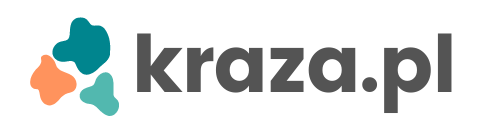

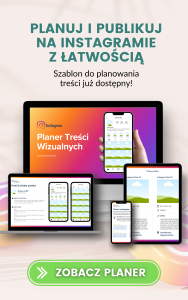



3 thoughts on “Szybki retusz twarzy w Photoshopie 2025 – nowa metoda krok po kroku”
Zakupiłam paczkę retuszow ale trzeba ją było pobrać na telefon bo kupowałam telefonem. Proszę o p4zeslanke na maila bo nie mam skąd pobrać na komp
Wysłałam maila do Pani
kupiłem paczkę retuszów. proszę o przesyłkę na maila